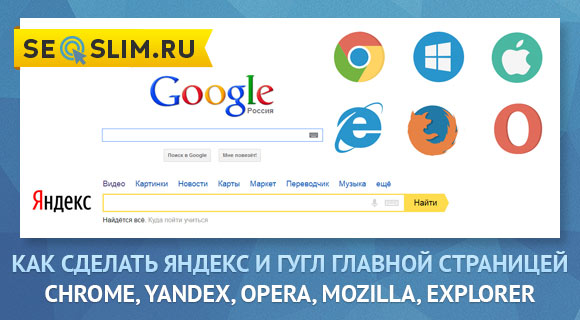
Привет уважаемые читатели seoslim.ru! Интернет полон подвохов и ловушек. Достаточно нажать (совершенно случайно) не ту кнопочку, кликнуть ссылку или обозначить галочку в чек-боксе и опа!
Открываешь любимый обозреватель, а там – совсем другой сайт.
Я, продвинутый пользователь, предпочитаю поиск Google, а мне исподтишка назначили Яндекс. Или наоборот, я – истинный патриот, а мне «наши заокеанские партнеры» подсунули гугловского иноагента.
Как же быть, как вернуть статус кво назад?
В общем-то, все довольно просто, нужно просто знать, на какие кнопки нажимать и в какой последовательности.
Вот этим сейчас и займемся.
Как установить Яндекс домашней страницей
Продвинутые пользователи обычно не ограничиваются одним только интернет-обозревателем, а для различных целей и задач имеют на Рабочем столе несколько приложений для серфинга.
Вот как рабочий стол выглядит на моё ПК.
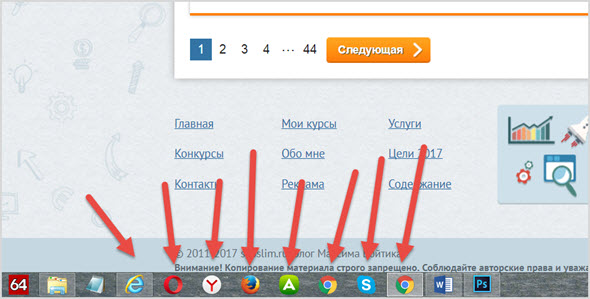
Проведем для начала технический анализ.
- Chrome, Yandex-браузер, Comodo Dragon – это все одна платформа и настройки одинаковые.
- Opera и Mozilla имеют сходные меню и логику настроек.
- Explorer – разработчики от Microsoft отличаются умом и оригинальностью, поэтому все у них обязательно не так, как у всех.
Итого, по факту, всего три типа веб-обозревателей получается. Как видите – предварительный анализ – эффективный способ избавиться от лишней работы.
Пошаговая инструкция
Для начала нужно запустить браузер и найти сайт Яндекса. Рунетовский главпоисковик обычно сам предлагает сделать себя основным сервисом для начала серфинга.
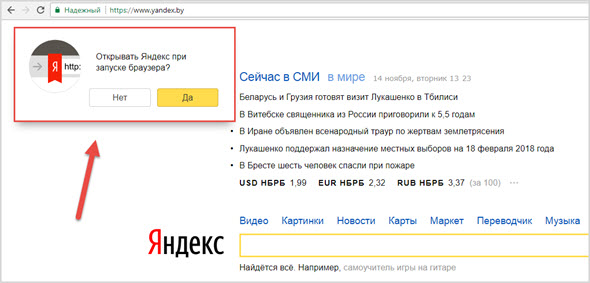
Если такого сообщения нет, тогда остается кликнуть по красной ссылке в левом верхнем углу и запустится установка плагина, который принудительно будет менять дефолтную страницу (начальную) на Яндекс.
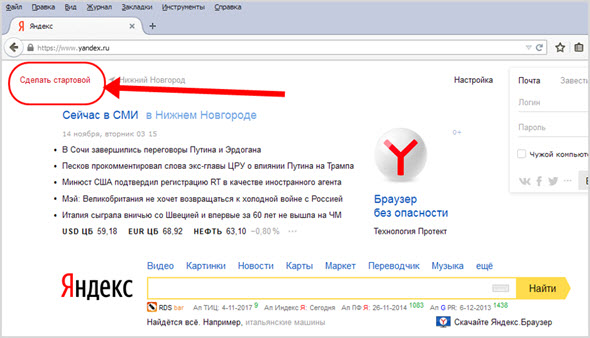
Но этот метод не всегда работает, тогда придется идти другим путем – через Настройки. И здесь начинаются разночтения.
Обозреватели на движке Chrome
Нажимаем на меню «сэндвич» и заходим в Настройки.
Кто не знает, что такое «меню сэндвич» – это три короткие горизонтальные полоски, обычно в правом верхнем углу окна приложения.
Такой формат меню пришел с мобильных сайтов, где вся забота об экономии места на малюсеньком дисплее смартфона.
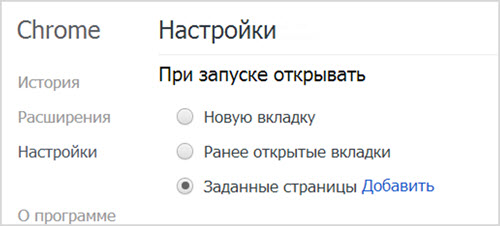
Теперь нажимаем «Добавить».
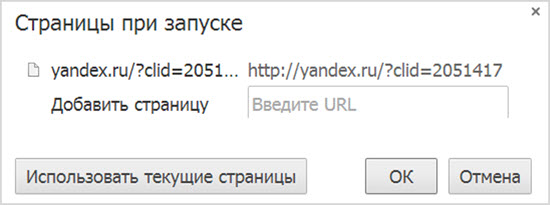
Как вы помните, мы уже открыли нужный нам поиск во вкладке. Поэтому теперь остается только нажать кнопку «Использовать текущие».
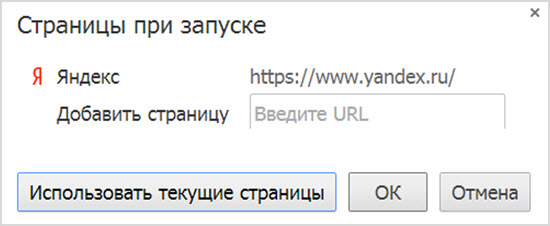
Вот и все – подтверждаем выбор нажатием на кнопку «OK».
Opera и Mozilla Firefox
Здесь процедура еще проще. Идет по пути Меню – «Инструменты» – «Общие настройки» и сразу видим то, что нам и нужно.
Это Опера.
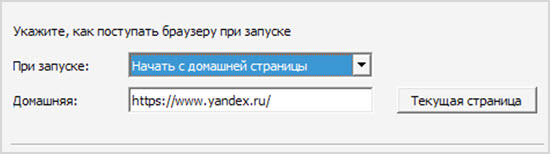
Это Firefox.
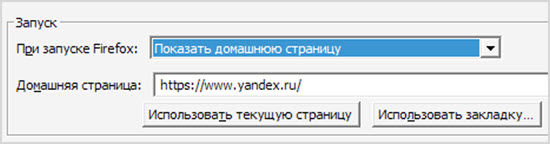
Как видите – все аналогично. Настраиваем, как нам хочется, подтверждаем «OK» и можно пользоваться.
Internet Explorer
Как и говорил ранее, тут все не как у людей. Идем через Меню «Сервис» – «Свойства обозревателя».
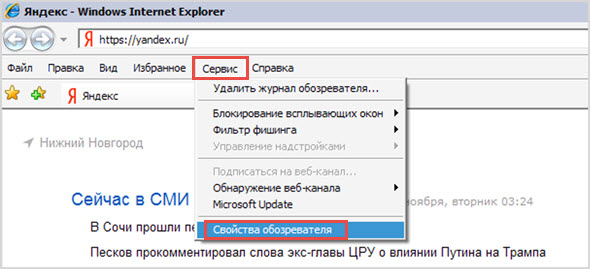
Где-то мы это уже видели. Кажется, в этот интерфейс можно зайти через кнопку «Пуск» и Панель управления Windows.
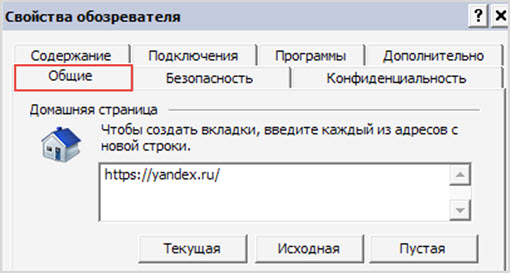
Ну, да ладно, поскольку у нас в I.E. уже запущена страница поиска Яндекса, то нужный адрес тоже указан. Остается подтвердить выбор нажатием кнопки «Текущая».
Завершаем настройки нажатием внизу двух кнопок, сначала «Применить», а потом «OK».
Вот, с установкой Яндекса стартовой страницей во всех браузерах закончили. Теперь давайте попробуем все вернуть назад.
Как сделать Гугл стартовой страницей
Яндекс достаточно агрессивно продвигает свой бренд, так что типична следующая ситуация.
- Скачали вы из интернета и установили какую-то очень полезную программу.
- Так торопились начать пользоваться и получать удовольствие, что не обратили внимания, на что соглашались, нажимая бесконечные «OK».
- В следующий раз запустили веб-просмотрщик. А там – ОПА! Яндекс сделался домашней страницей. А вы привыкли доверять только лучшему в мире поисковику Гуглу из солнечной Калифорния.
Ничего не попишешь, придется делать «откат к более раннему состоянию».
Начнем по порядку – открываем в одной из вкладок браузера сайт Google, а все другие вкладки закрываем, чтобы не пришлось в дальнейших настройках совершать лишние телодвижения и не запутаться.
Семейство браузеров на движке Chromium
Нажимаем на меню «сэндвич» в правом верхнем углу интерфейса и отрываем Настройки.
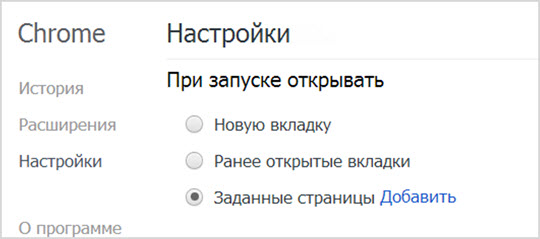
Выбираем «Заданные» и кликаем синюю ссылку «Добавить».
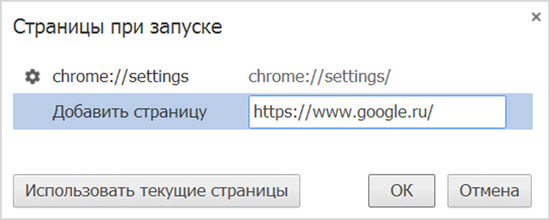
Ну вот, поскольку мы предусмотрительно загрузили официальный сайт Google в единственную открытую вкладку, то нужный адрес автоматически указан в форме настройки.
Остается подтвердить выбор нажатием кнопки «Использовать текущие». Нажмите «OK» для завершения установок.
Кстати, совет продвинутым пользователям. Можно ведь открыть в одной вкладке Google, а в другой – Яндекс и тогда ваши опции выбора возрастают в два раза! Всякий раз при запуске браузера перед вами на выбор будет сразу две поисковые системы.
Таким хитрым маневром мы и решим противоречия между Западом и Востоком))
Mozilla Firefox
Ниже на картинке показан путь доступа к Настройкам Mozilla Firefox. В этом браузере есть как верхнее Меню, так и «Сэндвич». Для начала зайдем традиционным способом.
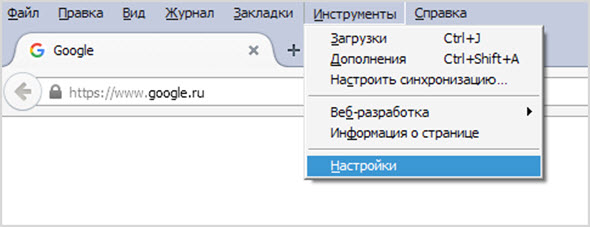
А вот как открыть Настройки через меню «Сэндвич», что в правом верхнем углу окна.
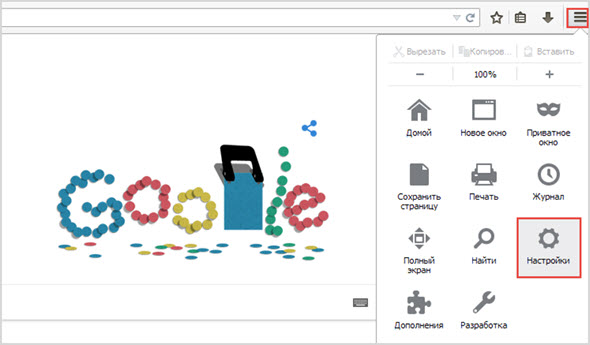
Смотрим, что у нас дальше. Все вполне конкретно и понятно.
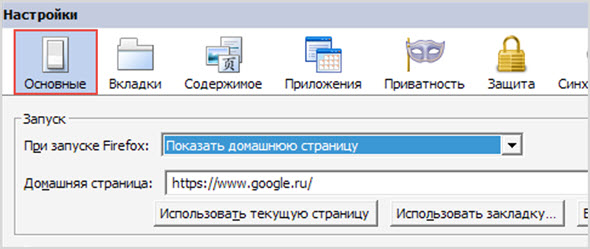
В настройках приложение само предлагает нам взять в качестве стартовой текущую страницу. Нажимаем на кнопку «Использовать текущую страницу» и в поле «Домашняя страница» появляется адрес поисковой системы Google.
Дополнительно в поле «При запуске Firefox» из выпадающего списка выбираем «Показать домашнюю».
Завершаем настройки нажатием на кнопку «OK».
Opera
В Опере весь алгоритм аналогичен, как и в Мазиле. Только названия пунктов меню могут различаться, зато интерфейсы очень похожи.
Вот на картинке ниже мы совместили вход в Настройки и интерфейс установки стартовой страницы.
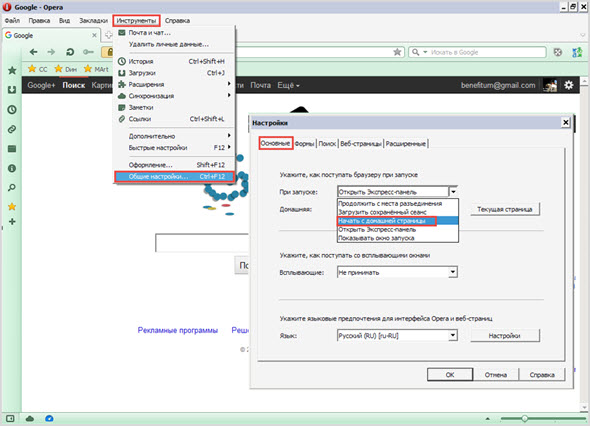
Пошаговый алгоритм в Опере такой:
- Нажимаем пункт верхнего меню «Инструменты».
- Нажимаем кнопку «Текущая страница».
- В поле формы появится адрес официального сайта Гугл.
- Из выпадающего списка в поле «При запуске» выбираем «Начать с домашней страницы».
Заканчиваем процесс кликом по кнопке «OK».
Интернет Эксплорер
К этому моменту мы уже превратились в опытных настройщиков стартовых страниц браузеров всех видов, поэтому для закрепления навыков пробежимся по всем шагам.
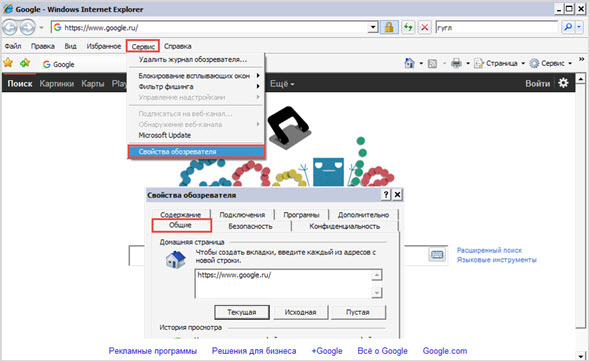
- Запускаем I.E.
- Сайт поискового сервиса Google нужно еще найти, для этого воспользуемся строкой поиска в правом верхнем углу.
- Загружаем Google в одно окно, а все остальные закрываем.
- Через верхнее меню “Сервис» заходим в интерфейс «Настройки обозревателя».
- Видим форму установки Домашней страницы.
- Нажимаем на кнопку «Текущая», в поле формы появляется URL Гугла.
- Теперь смотрим вниз интерфейса, находим кнопку «Применить и нажимаем.
- Закрываем настройки кнопкой «OK».
Все. Теперь у нас во всех интернет-обозревателях желаемые домашние страницы будут открываться при запуске.
Домашняя страница в мобильных устройствах
В современных условиях, когда мобильный трафик уже два года как превысил десктопный, было бы неправильно забыть о пользователях смартфонов и планшетов.
Все перечисленные выше браузеры представлены в формате мобильных приложений.
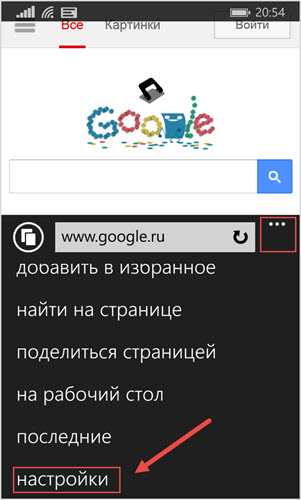
Что касается «Настроек» и «Установок» – то все интерфейсы и операции по выбору желаемой конфигурации практически не отличаются от версий приложений для стационарных компьютеров.
Так что, после всех этих подробнейших объяснений и пошаговых инструкций не составит труда разобраться и с мобильными обозревателями.








В стартовой странице никогда не прописываю yandex.ru, грузится много ненужной мне информации. Я пишу укороченный вариант — ya.ru, на странице одна поисковая строка и вход на почту.
Стартовая страница с какой-то поисковой системой это очень удобно в плане поиска. Но я в настройках поставил себе «Ранее открытые вкладки», так как очень часто остаётся какая-то работа, которую нужно доделать или ещё что-то в этом роде.![[:--_)] [:--_)]](https://seoslim.ru/wp-content/plugins/qipsmiles/smiles/16.png)